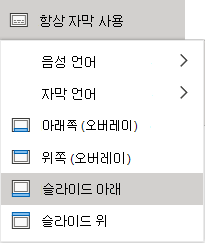웹용 PowerPoint에서 프레젠테이션 제공
프레젠테이션 시작
-
보기 탭에서 처음부터 재생을선택 합니다.
-
이전 또는 다음 슬라이드로 넘어가려면 이전 또는 다음을 선택합니다.
-
프레젠테이션의 모든 슬라이드를 보려면 모든 슬라이드 보기를 선택합니다.
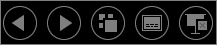
자막
사용자에 게 캡션/자막 텍스트를 표시 하는 데 사용할 언어를 선택할 수 있습니다. 이 기능은 Microsoft Edge, Google Chrome 34 +, Mozilla Firefox 25 + 등의 웹 브라우저와 호환 됩니다.
-
항상 자막을 사용> 보기 를 선택 합니다.
-
음성 언어를 설정 합니다.
-
자막 언어 를 선택 하 여 PowerPoint에서 화면에 자막 또는 자막으로 표시할 수 있는 언어를 확인 하 고 원하는 언어를 선택 합니다.
-
자막 설정 메뉴에서 캡션이나 자막의 원하는 위치를 설정합니다.